アセンブリに構成部品を挿入する際、Configuration Publisher で作成されたユーザー定義プロパティを使用して構成部品のコンフィギュレーションを選択します。
たとえば、既にシム(shim.sldprt)が単一コンフィギュレーションで作成されているとします。 Configuration Publisher で様々な長さ、幅、厚み、材料を持つシムをルールを使用して有効なパラメータの組み合わせを定義します。
そして、次の値を持つシムをアセンブリに追加します:
| 長さ |
125 mm |
| 幅 |
50 mm |
| 厚み |
15 mm |
| 材料 |
316 ステンレス鋼板 |
- アセンブリ ドキュメントを開きます。
-
任意の方法で shim.sldprt をアセンブリに挿入します(Windows のエクスプローラからドラッグ、構成部品の挿入
 の使用など)。
の使用など)。
PropertyManager が 構成部品のコンフィギュレーション PropertyManager として表示されます。 Configuration Publisher で定義したルールに沿って、各変数のフィールドと値の組み合わせが含まれます。
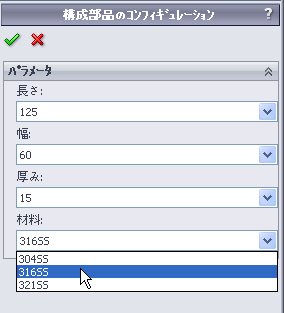
- 長さ、幅、厚み、材料に希望の値を選択します。
-
 をクリックします。
をクリックします。
グラフィックス領域で部品が更新され、選択値が反映されます。 新しいコンフィギュレーションが shim.sldprt に追加されます。アセンブリ ファイルを保存すると、shim.sldprt も新しいコンフィギュレーションと共に保存されます。
コンフィギュレーションは構成部品を挿入した後に変更できます。 グラフィックス領域または FeatureManager デザイン ツリーで構成部品を右クリックし、
部品/アセンブリのコンフィギュレーション 
をクリックします。